
ブログで自分の購入した商品や愛用している商品のレビュー記事を書いている人もいると思います。
私もたまに使っている商品のおすすめを書いています。
アフィリエイトASPに登録しリンクから読者が購入した際に報酬を受け取ることも出来ます。
複数のネットショッピングをリンクさせる時、どのようにリンクしていますか?
1つずつリンクを貼るとリンクだけで長くなってしまったり、見栄えが悪くなってしまうこともあります。
そこで今回は、複数のネットショッピングのリンクを貼ってもキレイに見えるカエレバを使い方も一緒にご紹介します。
カエレバとは?
複数のネットショップへのリンクを表示させることが出来るブログパーツです。
最初はユーザーデータ入力がありますが、次回からは商品を検索してコードを貼るだけでリンクが完成します。
登録や利用に一切料金は発生しません。
カエレバを使うメリット
見た目がすっきりしてキレイ
複数のネットショッピングのリンクを1つずつ貼ると、どうしても長くなってしまいます。
特にスマートフォンで見た場合、スクロールの回数が多くなってしまいますし、いかにも”アフィリエイト”感が強くなってしまいます。
しかしカエレバを使えば、スペースは少なくて済みますし見た目もスッキリします。
報酬の取りこぼしを少なく出来る
集めているポイントや使い慣れたショッピングサイトで購入したい人が多いはずです。
1つのネットショッピングサイトだけで紹介すると、違うネットショッピングサイトを普段使っている人からスルーされてしまうこともあります。
しかし複数のネットショッピングサイトのリンクをしておくことで、読者の都合のいいサイトでお買い物をすることが出来るので、報酬にも繋がりやすくなります。
リンクを貼る手間が1回で済む
複数のネットショッピングサイトのリンクを1つずつコードをコピーして、ペーストして、またコピーして…というのは大変です。
たくさんの商品を紹介したい人にとっては、毎回コードを発行してはコピーして、ペーストしてという作業を繰り返さなくてはなりません。
カエレバはコードを1回貼るだけで複数のネットショッピングサイトをリンク出来ます。
カエレバを利用する前に
カエレバの利用にはアフィリエイトASPや各社アフィリエイトサービスへの登録が必要です。
Amazonアソシエイトや楽天アフィリエイトのIDを登録することも出来ます。
まだアフィリエイトの提携を行っていない人におすすめのアフィリエイトASPは、もしもアフィリエイトとバリューコマースです。
どちらもAmazon、楽天市場、Yahoo!ショッピングの3つのネットショッピングサイトと提携が出来ます。
特にAmazonと楽天市場はアフィリエイトASP経由にすることによって、報酬を現金で受け取るハードルが低くなります。
カエレバでアフィリエイトIDが利用出来るアフィリエイトASPはこちらです。
Amazon:もしもアフィリエイト、バリューコマース、Amazonアソシエイト
楽天市場:もしもアフィリエイト、バリューコマース、楽天アフィリエイト
Yahoo!ショッピング:もしもアフィリエイト、バリューコマース
7net:もしもアフィリエイト、バリューコマース、A8.net、リンクシェア
ベルメゾン・セシール:リンクシェア
↑公式サイトはこちら↑
カエレバに登録をする
カエレバを利用するにあたって、「アフィリエイトID」を入力する必要があります。
アフィリエイトIDはcookieで保存されるので初回のみ設定をする必要があります。
アフィリエイトIDを入力するには
カエレバのサイト内に下記のような項目があります。
まずはサイト名を入力します。
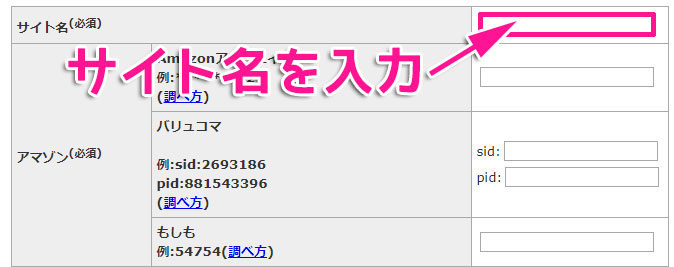
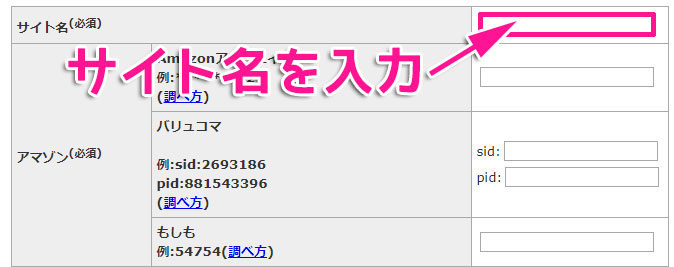
自分が把握出来ればいいので、好きな名前で大丈夫です。
次にそれぞれのアフィリエイトIDを入力していきます。
もしもアフィリエイトでアフィリエイトIDを調べる
もしもアフィリエイトにログインし、探したいIDの「広告リンク取得」をクリックします。
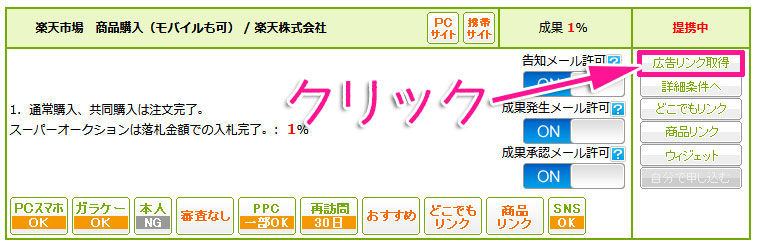
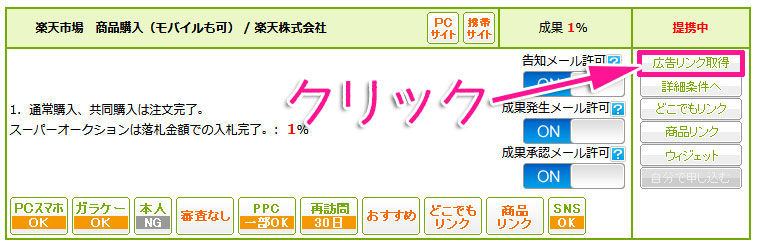
どの広告でもいいので、ソース部分に書いてある「a_id=○○○」の○の部分の数字をコピーします。
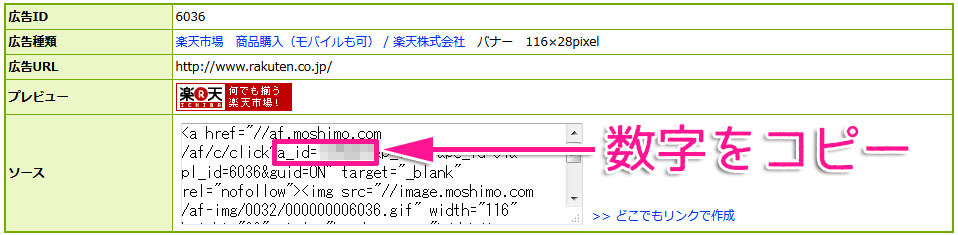
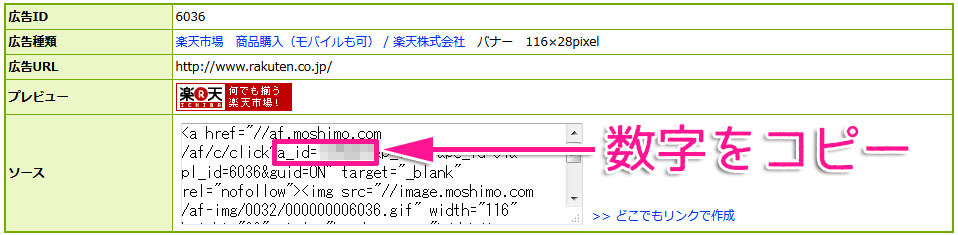
コピーしたら、該当の項目に入力していきます。
今回はもしもアフィリエイトの楽天市場のアフィリエイトIDなので、ここに入力します。
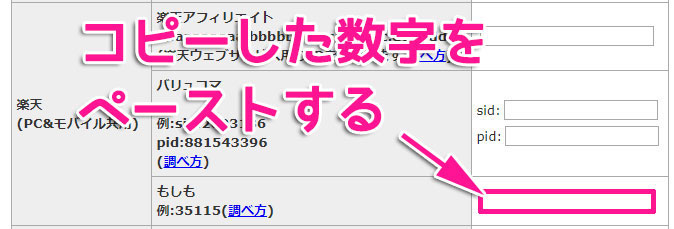
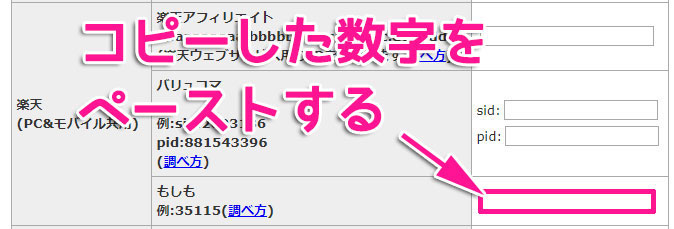
入力が終わったら、表の一番下にある保存ボタンをクリックします。
バリューコマースでアフィリエイトIDを調べる
バリューコマースにログインし、探したいIDの「広告作成」をクリックします。


広告作成をクリックしたら、画面左側にある「MyLink」をクリックします。
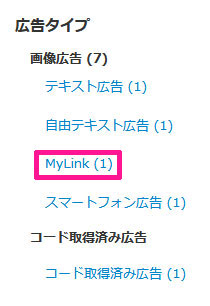
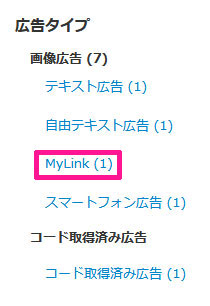
MyLinkをクリックすると下記のような画面が出ています。
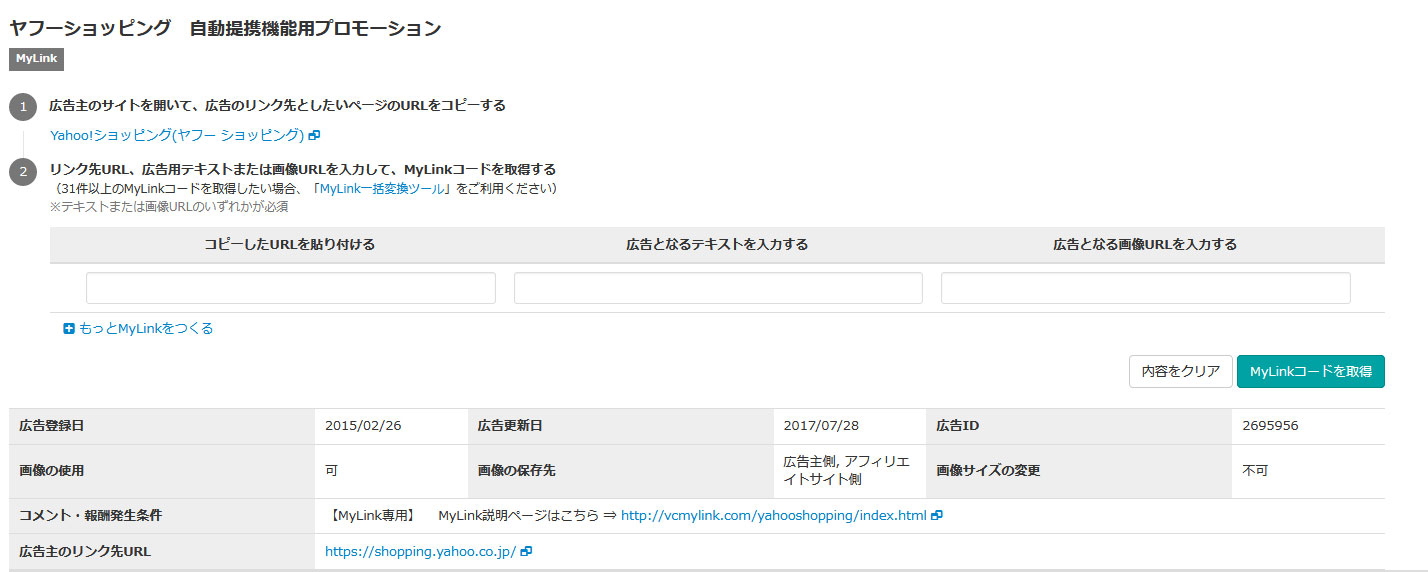
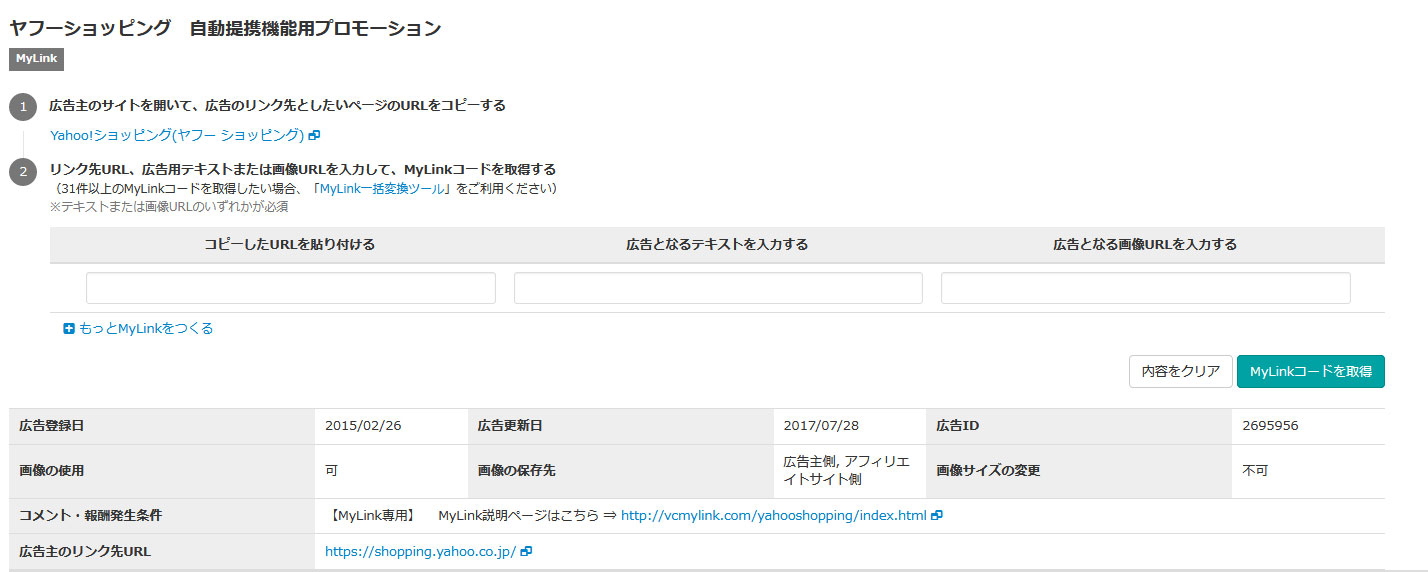
「コピーしたURLを貼り付ける」のところには「広告主のリンク先URL」をコピペします。
「広告となるテキストを入力する」のところには、例えば「ヤフーショッピング」など好きな文字を入力します。
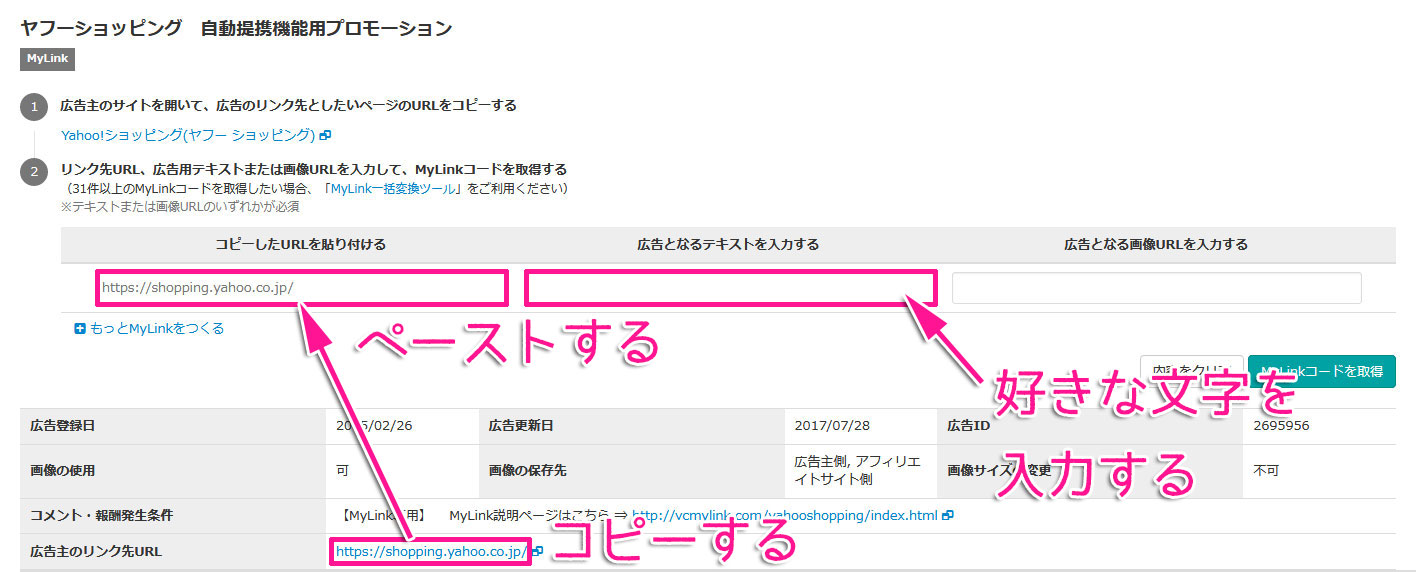
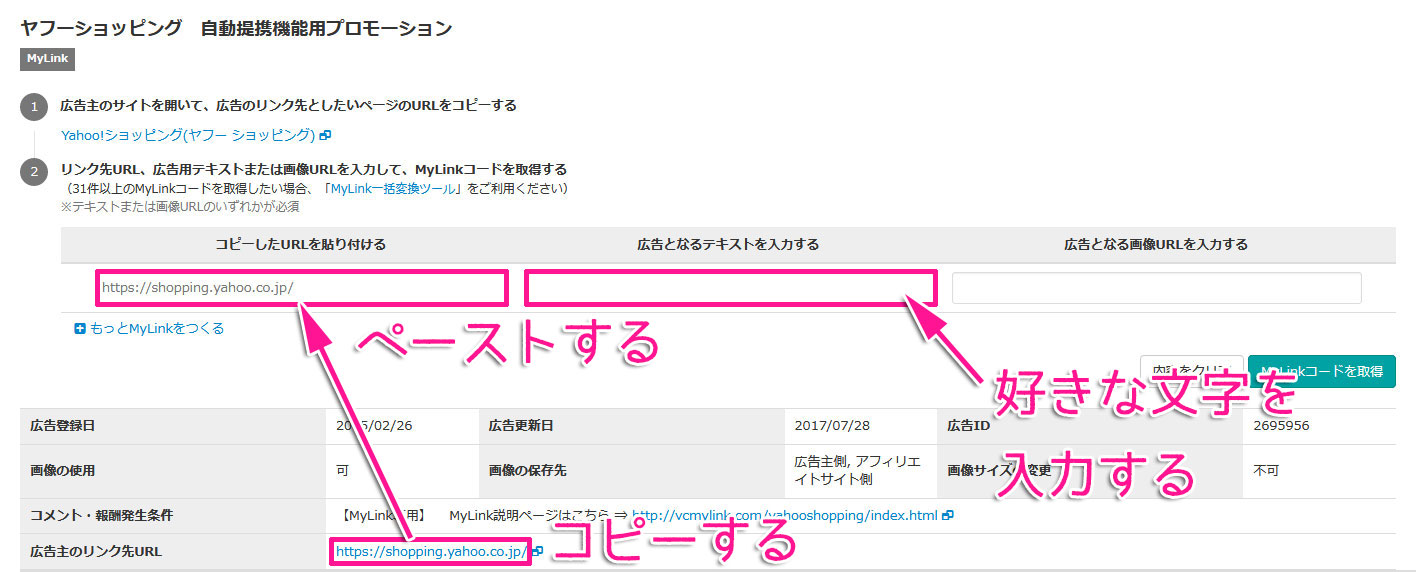
下記のような状態になったら、「MyLinkコードを取得」をクリックします。


クリックするとmyLinkコードがこのように出てきますので、「sid=○○○」と「pid=○○○」の○の部分の数字をコピーします。
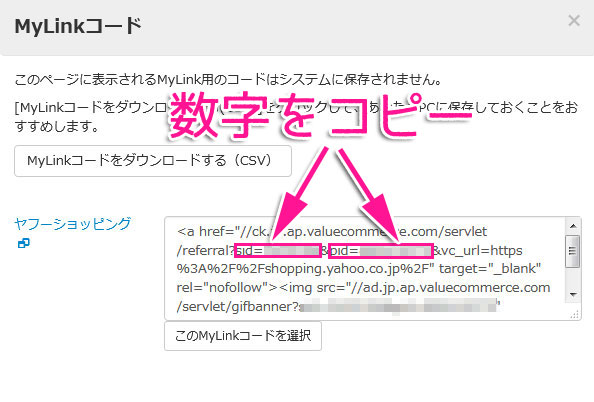
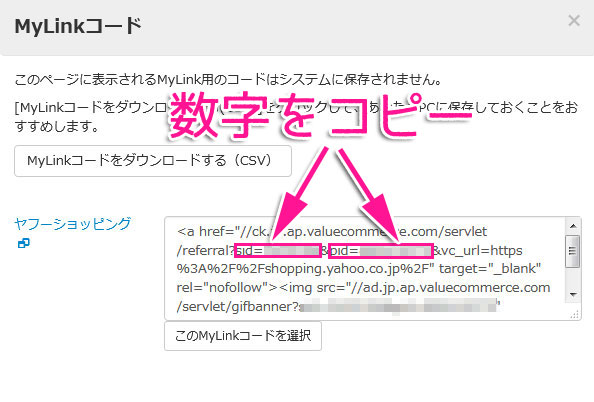
コピーしたら、該当の項目に入力していきます。
今回はバリューコマースのYahoo!ショッピングのアフィリエイトIDなので、ここに入力します。
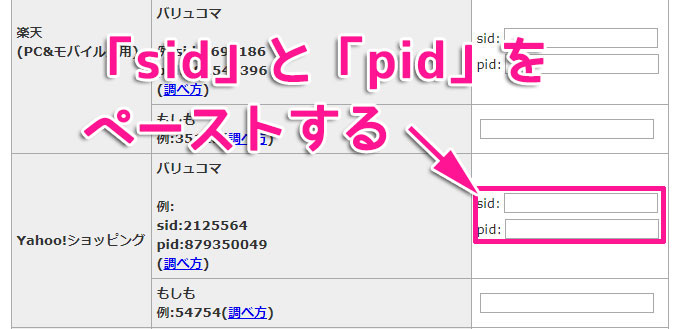
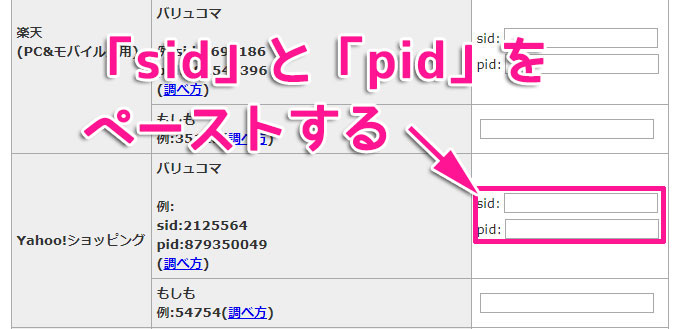
入力が終わったら、表の一番下にある保存ボタンをクリックします。
カエレバでリンクを作る
アフィリエイトIDの登録が終わったらリンクを作る準備が整いました。
早速リンクを作ってみたいと思います。
カエレバのページトップにある「商品キーワード」でリンクしたい商品を検索します。


キーワードボックスの横にあるネットショッピングサイトの選択欄は、Amazonにした方が画像のリンク切れの心配が少なくていいと思います。
検索をクリックすると検索結果が出てきますので、リンクした商品を探して「ブログパーツを作る」をクリックします。
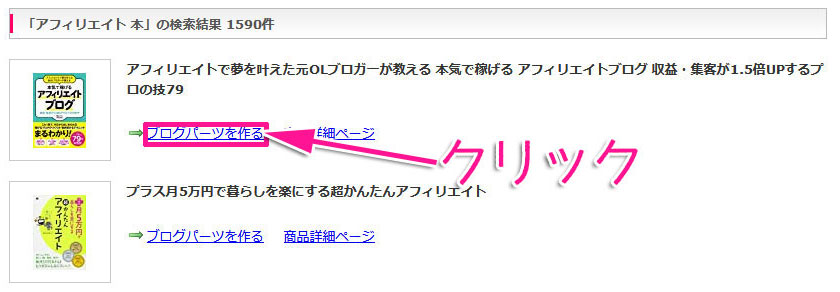
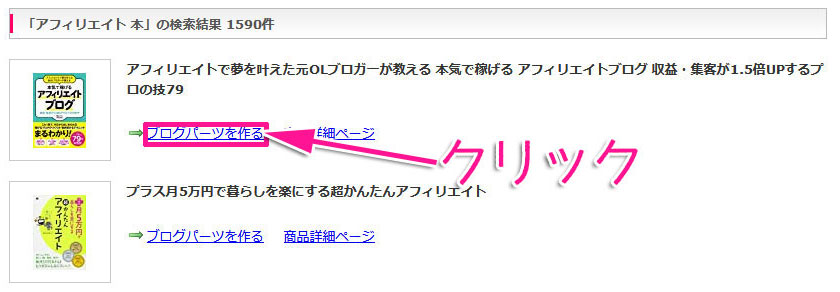
ブログパーツを作るをクリックするとブログパーツ生成の画面に切り替わります。
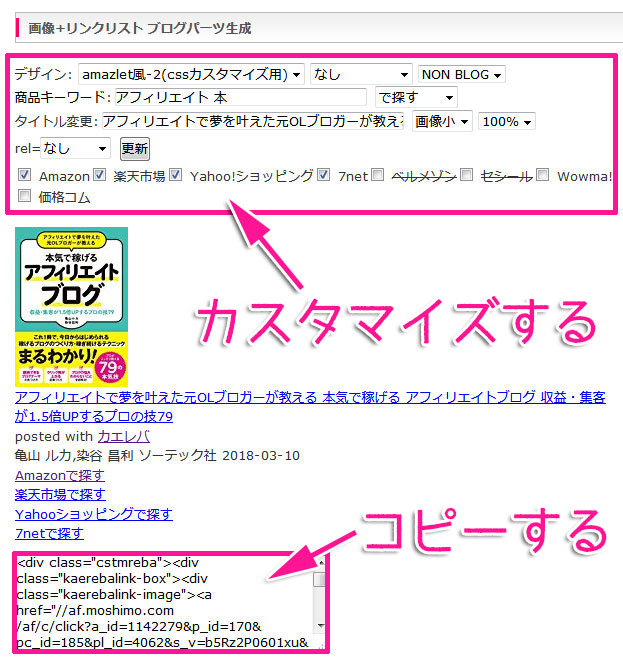
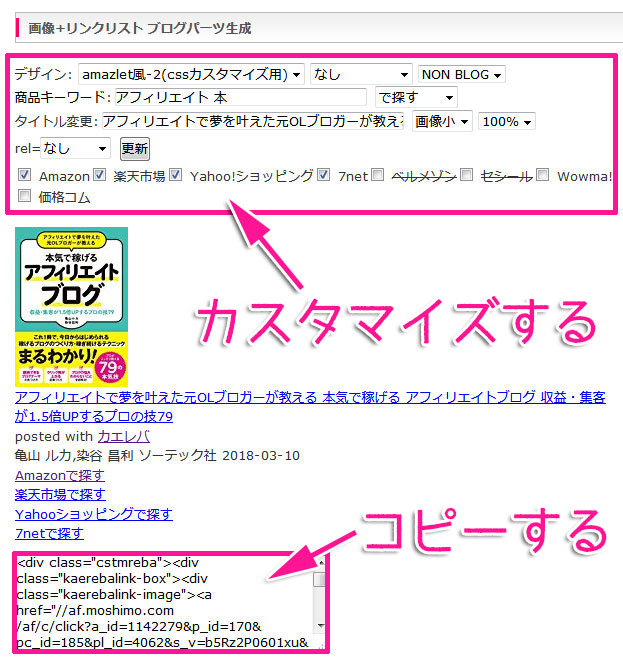
デザインは8種類から選択出来て好きなデザインを選ぶことが出来ます。
CSSカスタマイズ用を選択すると、CSSでカスタマイズしたデザインを表示させることが出来ます。
CSSの知識のある人なら自分で作ってみてもいいですし、コードをブログで公開している人もいるので公開している人のデザインを使わせてもらうことも可能です。
商品キーワード横にある「~で購入」「~で探す」はショップリンクの後に続く言葉を選ぶことが出来ます。
設定を変えると下のプレビュー画面に反映されるので、確認しながら好きな設定を探してみて下さい。
リンクしたいショッピングサイトにチェックを入れると完成です。
リンク先が気になる場合は、プレビュー画面のリンクをクリックすると確認することが出来ます。
最後にコードをコピーして、好きなところに貼り付けます。
貼り付けるとこんな感じになります。
ブックマークレットを使う
カエレバの「利用方法」の欄にあるブックマークレットを使用すると、さらに便利にカエレバを利用することが出来ます。
まずはブックマークレットをブラウザのツールバーやお気に入りに追加します。
追加方法はブックマークレットと書いてあるボタンをドラッグするだけです。
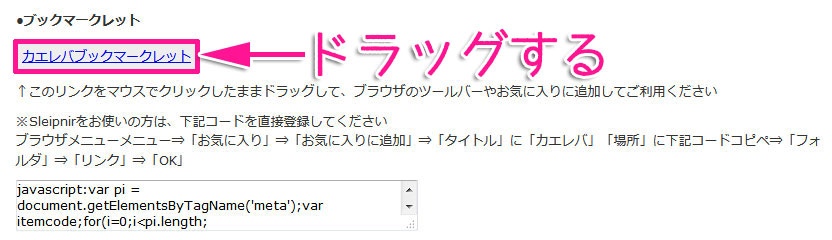
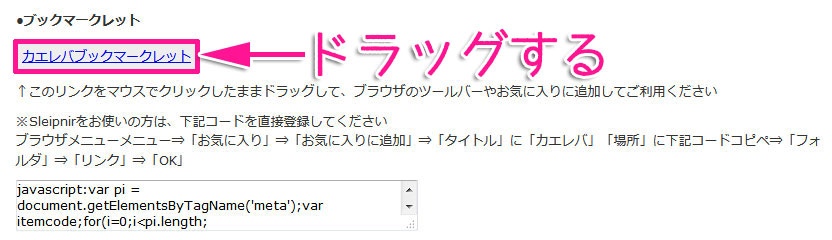
リンクさせたい商品ページを開いた状態で、ブックマークレットをクリックするとカエレバのページにリンクし、ブログパーツ生成画面になります。
商品キーワードは手動入力となりますが、簡単にリンクを作ることが出来ます。
まとめ
今回はブログで物販をする時にキレイに見えるカエレバの使い方をご紹介しました。
カエレバでリンクを作るとスッキリして見えるので、物販をする時には使ってみて下さい。
カエレバの他にも本のリンクが出来るヨメレバ、アプリのリンクが出来るポチレバ、ホテルをリンク出来るトマレバ、飲食店をリンク出来るタベレバがあります。
カエレバのページにリンクされているので、是非こちらも見てみて下さい。























